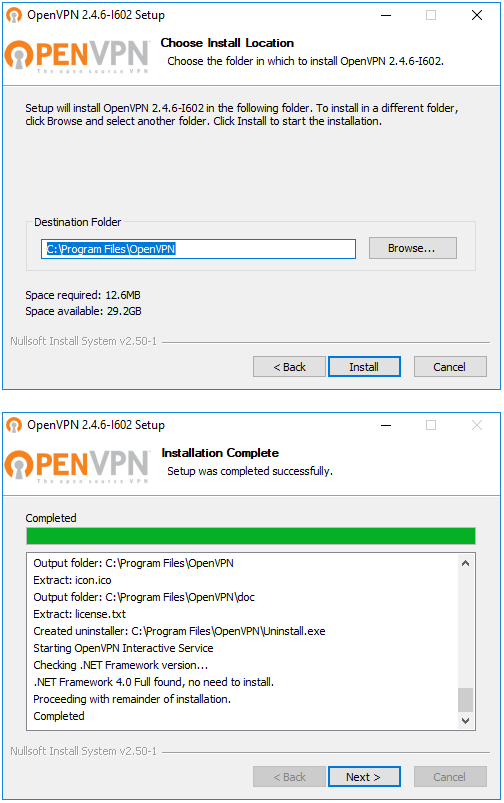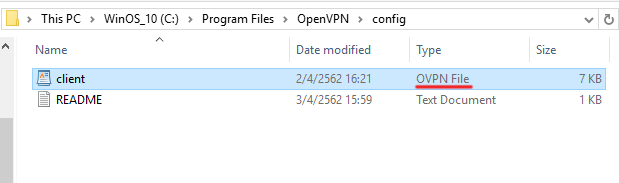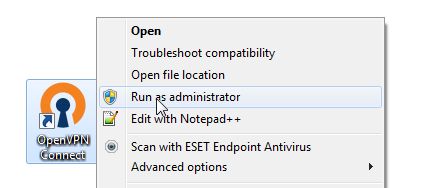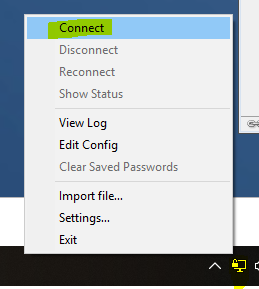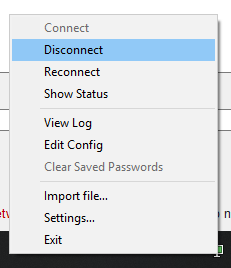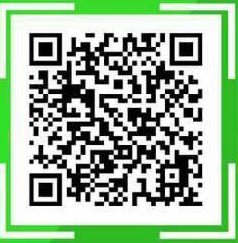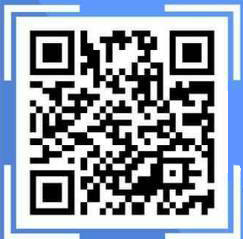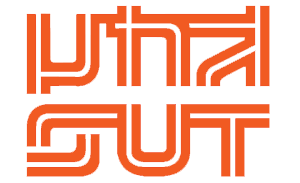VPN (Virtual Private Network) หรือ "เครือข่ายส่วนตัวเสมือน" ใช้เทคนิคการทำ tunneling วิ่งบนเครือข่ายอินเทอร์เน็ตทำให้ไม่ว่าจะอยู่ที่ใดก็เสมือนว่ายังใช้งานเครือข่ายของมหาวิทยาลัยอยู่ หลังจากเชื่อมต่อ VPN แล้ว ข้อมูลจราจรทั้งหมดจะวิ่งมายังเครือข่ายภายในมหาวิทยาลัยก่อนออกสู่อินเทอร์เน็ต
เนื่องจากการเชื่อมต่อ VPN ทำให้เสมือนว่าใช้งานเครือข่ายของมหาวิทยาลัย จึงทำให้เข้าถึงทรัพยากรต่างๆ ที่จำกัดให้ใช้งานได้จากภายในมหาวิทยาลัยเท่านั้น เช่น การใช้งาน website ที่เข้าถึงได้เฉพาะภายในมหาวิทยาลัย, ฐานข้อมูลงานวิจัย บทความต่างๆ ของศูนย์บรรณสารฯ การบริหารจัดการ server จากภายนอกมหาวิทยาลัย ได้จากที่ไหนก็ได้ โดยการเชื่อมต่อ VPN จะต้องยืนยันตัวตนโดยบัญชีผู้ใช้งาน internet account ของมหาวิทยาลัยฯ ก่อนเชื่อมต่อทุกครั้ง
ข้อควรทราบ
กรณีที่ใช้งานเครือข่ายภายในมหาวิทยาลัยอยู่แล้ว ท่านไม่จำเป็นต้องเชื่อมต่อ openvpn เพื่อใช้งาน internet เนื่องจากออกเส้นทางเดียวกันอยู่แล้ว และจะเป็นการเพิ่มภาระให้กับ openvpn server โดยไม่จำเป็น จึงได้ทำการปิดกั้นการเชื่อมต่อ openvpn จากเครื่อข่ายภายในมหาวิทยาลัยฯ
ข้อตกลงการใช้งาน
- การใช้งานระบบเครือข่ายงานนี้ ใช้เพื่อการ การทำงาน การศึกษาค้นคว้า วิจัยในทางที่เป็นประโยชน์เท่านั้น
- การใช้งานระบบเครือข่ายงานนี้ จะถูกบันทึกการใช้งานไว้ตามกฎหมาย พรบ.คอมพิวเตอร์ฯ พ.ศ. 2550
- ในกรณีที่พบว่ามีการใช้งานที่เกิดผลกระทบต่อระบบหรือการใช้งานของผู้ใช้งานอื่น ผู้ดูแลระบบสามารถยุติหรือยกเลิกการใช้งานของผู้ใช้นั้นได้ทันทีโดยไม่ต้องแจ้งให้ทราบล่วงหน้า
- การใช้งานที่ละเมิดต่อกฎหมาย พรบ.คอมพิวเตอร์ฯ พ.ศ. 2550 เจ้าของบัญชีผู้ใช้ที่ละเมิดกฎหมาย จะต้องถูกดำเนินคดีตามกฎหมาย ไม่ว่าจะให้ใครใช้บัญชีผู้ใช้ก็ตาม *ดังนั้นผู้ใช้ต้องใช้บัญชีผู้ใช้เป็นการส่วนตัว ไม่แจกจ่ายให้ผู้อื่น เนื่องด้วยเจ้าของบัญชีต้องรับผิดชอบผลอันเกิดจากการใช้บัญชีผู้ใช้แต่เพียงผู้เดียว
- การใช้งานผ่านระบบเครือข่ายงานนี้ จะใช้งานได้เฉพาะเว็บไซต์ที่ทางมหาวิทยาลัยอนุญาตเท่านั้น เพื่อไม่ให้นำทรัพยากรของทางมหาวิทยาลัยไปใช้ในทางที่ไม่ก่อให้เกิดประโยชน์
- การเข้าสู่ระบบ OpenVPN ด้วยบัญชี้ผู้ใช้มหาวิทยาลัยฯ ถือว่าเป็นการยอมรับข้อตกลงการใช้งานนี้โดยปริยาย
การใช้งานบนระบบปฏิบัติการ Windows
การติดตั้ง
1. download ตัวติดตั้งโปรแกรม OpenVPN ที่นี่
2. ทำการติดตั้งโปรแกรม โดยการกด Next และ Install ตามขั้นตอน

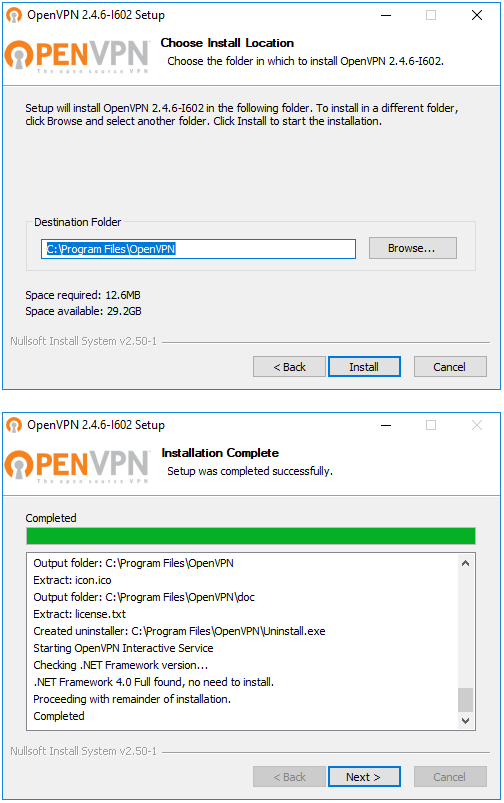
3.เมื่อติดตั้งโปรแกรมเสร็จ ให้ทำการ download file client.ovpn
3.1. สำหรับการใช้งาน website ภายในทั่วไป ที่เข้าถึงได้เฉพาะภายในมหาวิทยาลัยเช่น การสมัคร email @g.sut.ac.th ,การสมัคร 0ffice365 , การเข้าถึงฐานข้อมูลงานวิจัย บทความต่างๆ ของศูนย์บรรณสารฯ
-ให้ทำการ download fileclient.ovpn ที่นี่ (คลิ้กเมาส์ขวา -> เลือก save link as นามสกุลต้องเป็น .ovpn) สำหรับเชื่อมต่อ
*คณาจารย์ บุคลากร และนักศึกษา สามารถ download เพื่อใช้งานได้
3.2. สำหรับการบริหารจัดการเครื่องแม่ข่ายของมหาวิทยาลัย , ผู้พัฒนาระบบสารสนเทศ ต้องการเข้าถึง server ของตนเอง สามารถ download file client.ovpn ที่นี่ (คลิ้กเมาส์ขวา -> เลือก save link as นามสกุลต้องเป็น .ovpn) *กรณีนี้จำกัดการใช้งานสำหรับคณาจารย์-บุคลากรเท่านั้น หากนศ. download จะไม่สามารถเชื่อมต่อได้
เมื่อได้ file client.ovpn แล้วให้ทำตาม step ต่อไป
4. copy file client.ovpn ที่ download มาไปยัง folder C:\Program Files\OpenVPN\config
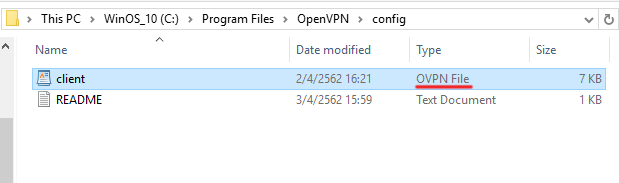
การเชื่อมต่อ
1. เปิดโปรแกรม OpenVPN GUI / หรือเลือก icon Openvpn บน Desktop คลิ้กขวา เลือก "Run as administrator"

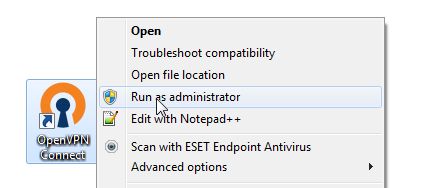
2. คลิกขวาที่ icon  ที่ system tray แล้วกด Connect แล้วระบุ internet account (รหัสพนักงาน-รหัสนักศึกษา) และรหัสผ่านตามลำดับ
ที่ system tray แล้วกด Connect แล้วระบุ internet account (รหัสพนักงาน-รหัสนักศึกษา) และรหัสผ่านตามลำดับ
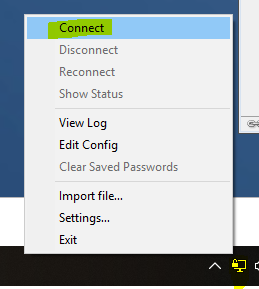

3. เมื่อเชื่อมต่อสำเร็จไอคอนจะเป็นสีเขียว 
จากนั้นจะเรียกใช้งานเว็บไซต์ภายในมหาวิทยาลัย ที่ท่านต้องการเข้าถึง , การใช้งานฐานข้อมูลงานวิจัย ของศูนย์บรรณสารฯ จะสามารถเข้าถึงได้จากนอกมหาวิทยาลัย
หรือ กรณีการบริหารจัดการ server สามารถเรียกใช้โปรแกรม ftp / ssh / remote desktop / webmin / ได้ตามปกติ
การยกเลิกการเชื่อมต่อ
-ที่ไอคอน  (อยู่ที่ taskbar ด้านล่างขวา) ให้คลิ้กขวาที่ icon แล้ว Disconnect เมื่อต้องการยกเลิกการเชื่อมต่อ
(อยู่ที่ taskbar ด้านล่างขวา) ให้คลิ้กขวาที่ icon แล้ว Disconnect เมื่อต้องการยกเลิกการเชื่อมต่อ
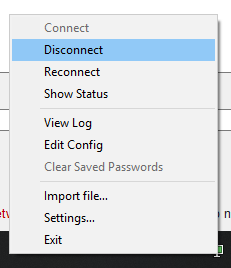
*หมายเหตุ ควร disconnect ออกจาก openvpn ทุกครั้งเมื่อใช้งานเสร็จ เพื่อการลดภาระให้กับ server และ เพื่อให้ server สามารถรองรับผู้ใช้งานท่านอื่นด้วย